Microsoft Office: problema ad aprire allegati provenienti da Internet
A causa delle impostazioni di sicurezza di alcune versioni di Microsoft Office, può capitare che l’apertura di file scaricati da Internet, inclusi gli allegati delle email di Microsoft Outlook, dia luogo al seguente errore:

o, in alternativa, al seguente avviso che vi chiede di abilitare le modifiche al documento in quanto proveniente da una sorgente non attendibile:
In questi casi, è possibile procedere con la seguente soluzione per singolo file:
- salvare il file sul PC (ad esempio sul Desktop)
- cliccare con il tasto destro sul file e selezionare “Proprietà”
- cliccare su “Annulla blocco“
- aprire il file dal programma Office corrispondente (Word, Excel, etc…) o facendo doppio click sul file stesso

In alternativa, è possibile ricorrere ad una soluzione globale, un po’ più rischiosa, che consiste nel disabilitare le impostazioni di protezione dei programmi di Office. In tal caso, si noti che sarà necessario utilizzare altri software (es. antivirus) per essere sicuri di non aprire file dannosi. La procedura è la seguente, esemplificata per Excel ma da ripetere anche per gli altri programmi della suite (Word, etc…):
- Aprire il programma Office (es. Excel)
- Cliccare su File->Opzioni->Centro protezione e quindi su “Impostazioni Centro protezione…“

- Cliccare su “Visualizzazione protetta“

- Deselezionare le tre checkbox ivi presenti (o una parte di essi se volete ridurre le probabilità di aprire file non sicuri) e cliccare su OK
Da questo momento in poi tutti i file, inclusi gli allegati di Outlook da aprire con la suite Office (.doc, .xls, etc…), verranno aperti normalmente come tutti i file locali.








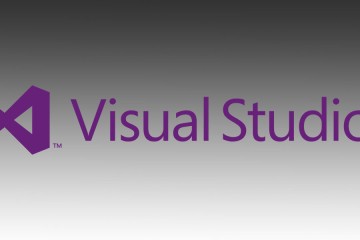

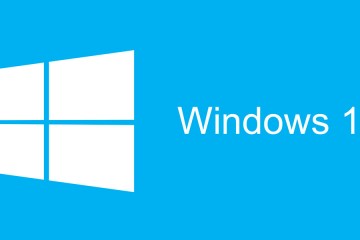
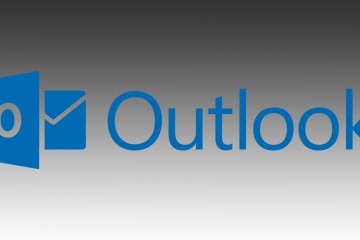
3 Commenti
Grazie mille! Questo articolo mi ha salvato la vita! Stavo impazzendo!
Ho seguito passo passo ma mi da sempre il problema con
Office 2019. Il file non riesco ad aprirlo.-
GRAZIE 1000 !!!!!!